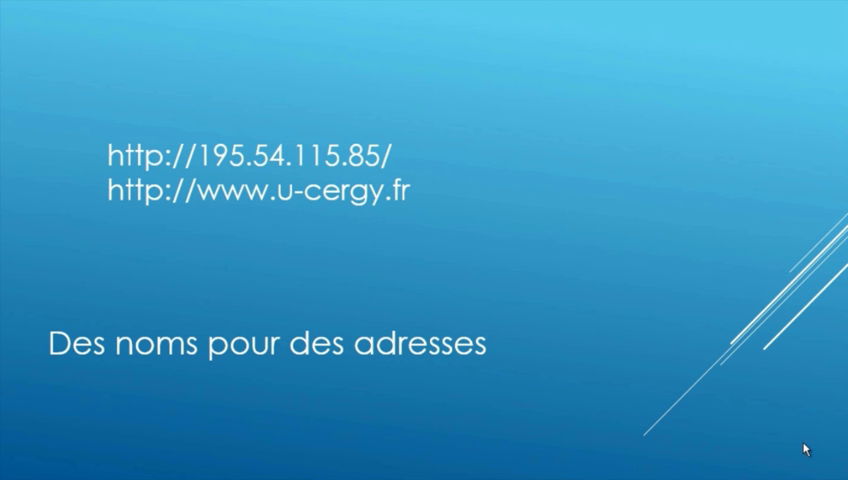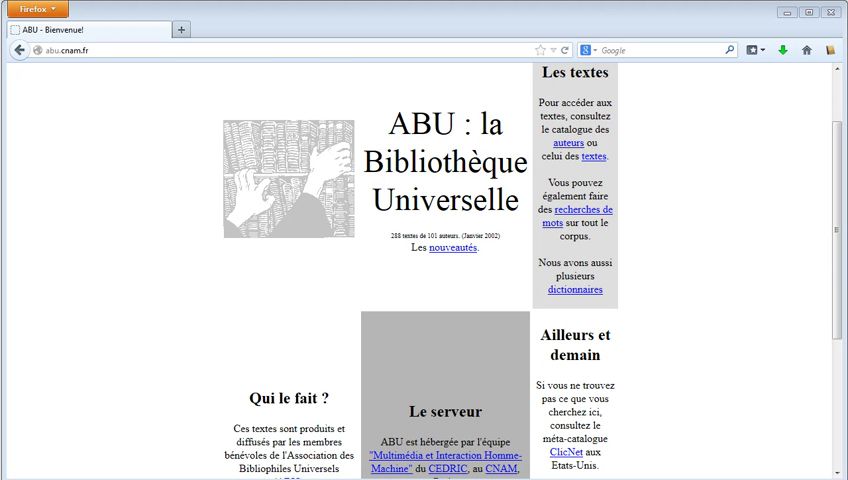Notice
Les différents formats de documents textes (Module 4.3)
- document 1 document 2 document 3
- niveau 1 niveau 2 niveau 3
Descriptif
MOOC "Données et services numériques dans le nuage et ailleurs" : cours en ligne délivré du 27 janvier 2014 au 31 mars 2014 sur la plateforme FUN-MOOC.
Semaine 4 : Formats des documents numériques
Cours 3 : Les différents formats de documents textes
Intervention / Responsable scientifique
Thème
Documentation
Version texte
Données et services numériques dans le nuage et ailleurs
Fichiers et documents
Lorsque nous produisons des documents avec un ordinateur, ils sont stockés sous forme de
fichiers. Ces fichiers peuvent avoir différents formats, différents objectifs, et nous allons voir un
petit peu tout cela maintenant.
Prenons l’exemple d’un document contenant du texte et des images. Nous allons choisir un
ordinateur, puis un système d’exploitation, et nous choisirons ensuite un logiciel pour produire
les documents. Bien sûr le logiciel va dépendre du système d’exploitation. Si choisit open office,
logiciel libre, on pourra l’utiliser aussi bien sous Windows, sous MacOs, sous Linux. Si on choisit
Microsoft Office, on pourra l’utiliser sous Windows, on pourra l’utiliser sur Mac à condition
d’acheter la version spécifique pour Mac, mais on ne pourra pas l’utiliser pour Linux. Une fois le
document fait nous allons l’enregistrer, pour le stocker, pour pouvoir ensuite le modifier, ou
encore simplement pour pouvoir afficher le document.
Alors, comment ça se passe ? Nous allons voir ça sur un exemple.
J’ai ici un dossier qui contient plusieurs fichiers et en fait ces fichiers correspondent à un même
document mais enregistré de manières différentes.
Première remarque quand on voit le nom des fichiers on ne voit pas très bien ce dont il s’agit.
On voit par exemple qu’ici il s’agit sans doute d’un fichier pdf, ici d’un fichier Word peutêtre,
mais ce n’est pas très clair, donc la première chose que nous allons faire, c’est que nous allons
afficher les extensions des fichiers. Pour ça je vais dans le menu organiser, options des
dossiers et des recherches, je vais dans affichage, je déroule la liste et je vois ici une cas qui est
cochée et qui s’appelle « masquer les extensions des fichiers dont le type est connu. Je vais
supprimer cette coche et je vais appliquer. Maintenant je vois que les noms des fichiers
apparaissent suivis de leur extension : html, odt, pdf, etc.. Ces extensions font en général 3 ou 4
caractères et elles nous disent beaucoup de choses sur le fichier que nous allons utiliser.
J’ouvre ce document d’extension odt (ce document est disponible sur le site du C2i). Si je
regarde le menu fichier, je vois que je peux enregistrer sous et je vois apparaître ici différentes
extensions possibles : odt, (open document text), c’est le format natif de open office, celui qui va
permettre de travailler le document. Mais on pourrait (ça ne serait pas une bonne idée)
l’enregistrer au format Word, on perdrait sans doute un peu en mise en page mais dans cas là il
serait plus facilement accessible à quelqu’un qui possède une version de Word ancienne, celle
de 2007 par exemple, on pourrait l’enregistrer au format rtf (Rich Text Format), qui permettrait de
garder la mise en forme mais qui nous ferait perdre les styles, et puis on pourrait l’enregistrer
aussi au format texte.
Alors, ces enregistrements existent déjà, et j’en reviens à mon dossier et si par exemple si
j’ouvre ce document en format texte, on s’aperçoit que je n’ai que le texte luimême
sans aucune
mise en page. Donc effectivement c’est un format qui va être à éviter sauf dans des cas très
très précis.
Je peux aussi ouvrir le document d’extension pdf, ce format va me permettre de consulter le
document, l’afficher, de le lire mais ne me permettrait pas de travailler : je suis dans Acrobat
Reader qui est un logiciel pour afficher des documents.
Si maintenant je choisis le format html, j’obtiens un document qui a conservé sa structure, pas
tellement sa mise en page, c’est un document qui sera facile à mettre en place sur le Web.
Ces différents formats j’ay accède soit à partir du menu « fichiers, enregistrer sous », où là je
peux donc choisir l’extension que je vais utiliser, ou bien dans certains cas je passerai par
fichier, exporter. Alors exporter au format pdf c’est bien clair, c’est avoir un fichier facilement
transportable, facilement lisible par n’importe quel ordinateur.
Retenons que pour bien comprendre ce qui se passe, il faut savoir afficher les extensions des
fichiers de façon à savoir comment les utiliser.
Nous avons vu plusieurs formats, plusieurs extensions pour un même document textes, on peut
regarder la même chose pour les images. Deux formats très courant pour l’affichage et la
lecture, les formats jpeg et png, deux formats pour travailler les documents : psd, format
propriétaire qui est associé au logiciel Photoshop, et xcf qui lui est associé au logiciel Gimp, xcf
est un format ouvert et Gimp est un logiciel libre.
On peut se demander la différence qu’il y a entre le format png et le format jpeg : le png permet
de gérer la transparence d’image au contraire du jpeg.
Parmi les fichiers importants que nous utilisons il y a également les fichiers d’archivage,
extension zip ou RAR, qui vont nous permettre de transporter dans un seul fichier un ensemble
de documents. Par exemple je sélectionne tous les fichiers de ce dossier, click droit, et je vais
utiliser le logiciel Seven zip pour ajouter à l’archive, et donc cette archive je pourrais la prendre
eu format zip, au format RAR, je choisis le format zip (il y a d’autres formats disponibles), je fais
Ok et ici j’ai un seul fichier qui va contenir l’ensemble de mes documents. Le fichier compressé,
vous voyez bien que sa taille, 754 ko est inférieure à la somme des documents, et si je l’ouvre
j’obtiens l’ensemble des documents, c’est à dire que si j’envoie ce document à un destinataire, il
aura accès à tous les documents. Voilà à quoi sert un fichier d’archivage.
Tous les fichiers que nous avons utilisé ont des caractéristiques très différentes, mais peut être
que la plus importantes est de savoir si on a affaire à un format ouvert ou un format propriétaire.
Nous verrons dans la partie sur l’interopérabilité mais on peut retenir dès maintenant qu’un
format ouvert est un format utilisable par tout le monde puisque sa spécifications sont publiques
et qu’il n’y a aucun droit pour l’utiliser.
Dans la même collection
-
Comment les plateformes vivent-elles ? (Module 7.3)
MOOC "Données et services numériques dans le nuage et ailleurs" : cours en ligne délivré du 27 janvier 2014 au 31 mars 2014 sur la plateforme FUN-MOOC. Semaine 7 : Confidentialité dans le nuage
-
Ouverture ou cloisonnement, enjeux de l'interopérabilité (Module 6.1)
MOOC "Données et services numériques dans le nuage et ailleurs" : cours en ligne délivré du 27 janvier 2014 au 31 mars 2014 sur la plateforme FUN-MOOC. Semaine 6 : Ouverture ou cloisonnement, enjeux
-
Formats ouverts et logiciels libres (Module 6.4)
MOOC "Données et services numériques dans le nuage et ailleurs" : cours en ligne délivré du 27 janvier 2014 au 31 mars 2014 sur la plateforme FUN-MOOC. Semaine 6 : Ouverture ou cloisonnement, enjeux
-
Savoir paramétrer le codage des caractères (Module 6.2)
MOOC "Données et services numériques dans le nuage et ailleurs" : cours en ligne délivré du 27 janvier 2014 au 31 mars 2014 sur la plateforme FUN-MOOC. Semaine 6 : Ouverture ou cloisonnement, enjeux
-
Sécurité et confidentialité : https (Module 7.1)
MOOC "Données et services numériques dans le nuage et ailleurs" : cours en ligne délivré du 27 janvier 2014 au 31 mars 2014 sur la plateforme FUN-MOOC. Semaine 7 : Confidentialité dans le nuage
-
Choisir un navigateur pour consulter un site web (Module 6.3)
MOOC "Données et services numériques dans le nuage et ailleurs" : cours en ligne délivré du 27 janvier 2014 au 31 mars 2014 sur la plateforme FUN-MOOC. Semaine 6 : Ouverture ou cloisonnement, enjeux
-
Adresse IP et serveur DNS (Module 3.3.3)
MarchandThierryMOOC "Données et services numériques dans le nuage et ailleurs" : cours en ligne délivré du 27 janvier 2014 au 31 mars 2014 sur la plateforme FUN-MOOC. Semaine 3 : Des réseaux pour communiquer
-
Travailler, seul, en ligne (Module 5.2)
MOOC "Données et services numériques dans le nuage et ailleurs" : cours en ligne délivré du 27 janvier 2014 au 31 mars 2014 sur la plateforme FUN-MOOC. Semaine 5 : Environnement local et
-
L'environnement de travail (Module 4.2.1)
MarchandThierryMOOC "Données et services numériques dans le nuage et ailleurs" : cours en ligne délivré du 27 janvier 2014 au 31 mars 2014 sur la plateforme FUN-MOOC. Semaine 4 : Formats des documents numériques
-
Image matricielle, image vectorielle (Module 4.6)
MOOC "Données et services numériques dans le nuage et ailleurs" : cours en ligne délivré du 27 janvier 2014 au 31 mars 2014 sur la plateforme FUN-MOOC. Semaine 4 : Formats des documents numériques
-
Attribution automatique de paramètres réseau (Module 3.3.4)
MarchandThierryMOOC "Données et services numériques dans le nuage et ailleurs" : cours en ligne délivré du 27 janvier 2014 au 31 mars 2014 sur la plateforme FUN-MOOC. Semaine 3 : Des réseaux pour communiquer
-
Services proposés par les plateformes (Module 5.4)
MOOC "Données et services numériques dans le nuage et ailleurs" : cours en ligne délivré du 27 janvier 2014 au 31 mars 2014 sur la plateforme FUN-MOOC. Semaine 5 : Environnement local et
Avec les mêmes intervenants et intervenantes
-
Formats des documents numériques (Module 4.1)
MarchandThierryMOOC "Données et services numériques dans le nuage et ailleurs" : cours en ligne délivré du 27 janvier 2014 au 31 mars 2014 sur la plateforme FUN-MOOC. Semaine 4 : Formats des documents numériques
-
Utiliser des documents libres de droits (Module 4.5)
MarchandThierryMOOC "Données et services numériques dans le nuage et ailleurs" : cours en ligne délivré du 27 janvier 2014 au 31 mars 2014 sur la plateforme FUN-MOOC. Semaine 4 : Formats des documents numériques
-
Adresse IP et serveur DNS (Module 3.3.3)
MarchandThierryMOOC "Données et services numériques dans le nuage et ailleurs" : cours en ligne délivré du 27 janvier 2014 au 31 mars 2014 sur la plateforme FUN-MOOC. Semaine 3 : Des réseaux pour communiquer
-
L'environnement de travail (Module 4.2.1)
MarchandThierryMOOC "Données et services numériques dans le nuage et ailleurs" : cours en ligne délivré du 27 janvier 2014 au 31 mars 2014 sur la plateforme FUN-MOOC. Semaine 4 : Formats des documents numériques
-
Attribution automatique de paramètres réseau (Module 3.3.4)
MarchandThierryMOOC "Données et services numériques dans le nuage et ailleurs" : cours en ligne délivré du 27 janvier 2014 au 31 mars 2014 sur la plateforme FUN-MOOC. Semaine 3 : Des réseaux pour communiquer
-
La gestion des fichiers (Module 4.2.2)
MarchandThierryMOOC "Données et services numériques dans le nuage et ailleurs" : cours en ligne délivré du 27 janvier 2014 au 31 mars 2014 sur la plateforme FUN-MOOC. Semaine 4 : Formats des documents numériques
-
Adresse IP locale et adresse IP sur Internet : la passerelle (Module 3.3.2)
MarchandThierryMOOC "Données et services numériques dans le nuage et ailleurs" : cours en ligne délivré du 27 janvier 2014 au 31 mars 2014 sur la plateforme FUN-MOOC. Semaine 3 : Des réseaux pour communiquer